投影曲线可以通过将绘制的曲线投影到模型面上的方式生成一条三维曲线,即【面上草图】投影类型;也可以使用另一种方式生成投影曲线,即【草图上草图】投影类型,首先在两个相交的基准面上分别绘制草图,此时系统会将每个草图沿其所在平面的垂直方向投影以得到相应的曲面,最后这两个曲面在空间中相交而生成一条三维曲线。
单击【曲线】工具栏中的 【投影曲线】按钮或者在菜单栏中选择【插入】|【曲线】|【投影曲线】命令,系统弹出【投影曲线】对话框,如图7-16所示。
【投影曲线】按钮或者在菜单栏中选择【插入】|【曲线】|【投影曲线】命令,系统弹出【投影曲线】对话框,如图7-16所示。
在【投影曲线】对话框中,各选项的含义如下:
 投影类型:可分为【面上草图】和【草图上草图】两种类型。
投影类型:可分为【面上草图】和【草图上草图】两种类型。

 要投影的一些草图:在绘图区或者【特征管理器设计树】中选择曲线草图。
要投影的一些草图:在绘图区或者【特征管理器设计树】中选择曲线草图。

 投影面:在实体模型上选择需要投影草图的面。
投影面:在实体模型上选择需要投影草图的面。
 反转投影:设置投影曲线的方向。
反转投影:设置投影曲线的方向。
【课堂举例7-4】生成【面上草图】类型的投影曲线
01打开素材库中的“第7章/7-4面上草图投影曲线.sldprt”文件,如图7-17所示。
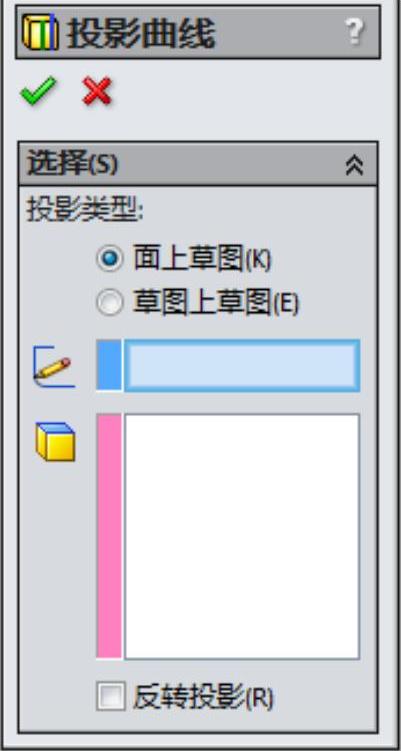
图7-16 【投影曲线】对话框
02单击【曲线】工具栏中的 【投影曲线】按钮或者在菜单栏中选择【插入】|【曲线】|【投影曲线】命令,系统弹出【投影曲线】对话框。
【投影曲线】按钮或者在菜单栏中选择【插入】|【曲线】|【投影曲线】命令,系统弹出【投影曲线】对话框。
03选择【面上草图】单选按钮,选择绘图区中的矩形草图作为要投影的草图,选择曲面作为投影面,投影方向选择向下。如图7-18所示。(www.daowen.com)
04单击对话框中的 【确定】按钮,生成投影曲线,如图7-19所示。
【确定】按钮,生成投影曲线,如图7-19所示。
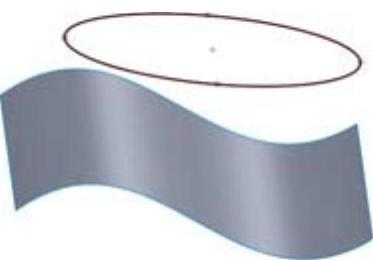
图7-17 “面上草图投影曲线” 文件
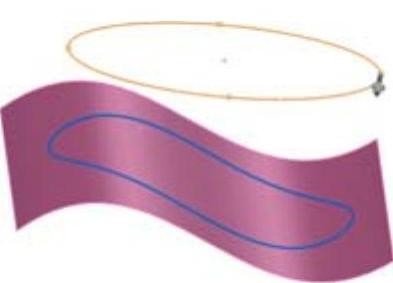
图7-18 选择要投影草图和投影面
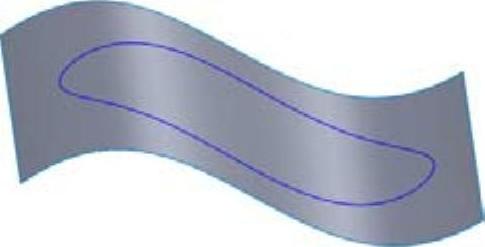
图7-19 生成投影曲线
【课堂举例7-5】生成【草图上草图】类型的投影曲线
01打开素材库中“第7章/7-5草图上草图投影曲线.sldprt”文件,如图7-20所示。
02单击【曲线】工具栏中的 【投影曲线】按钮或者在菜单栏中选择【插入】|【曲线】|【投影曲线】命令,系统弹出【投影曲线】对话框。
【投影曲线】按钮或者在菜单栏中选择【插入】|【曲线】|【投影曲线】命令,系统弹出【投影曲线】对话框。
03选择【草图上草图】单选按钮,选择绘图区中的草图1和草图2。
04单击对话框中的 【确定】按钮,生成投影曲线,如图7-21所示。
【确定】按钮,生成投影曲线,如图7-21所示。
免责声明:以上内容源自网络,版权归原作者所有,如有侵犯您的原创版权请告知,我们将尽快删除相关内容。





